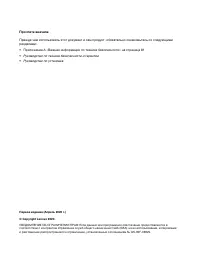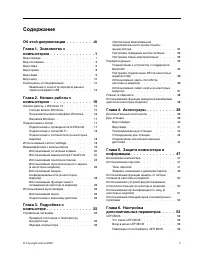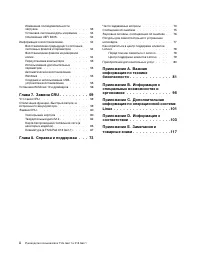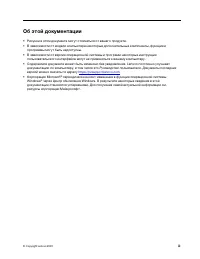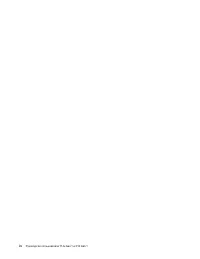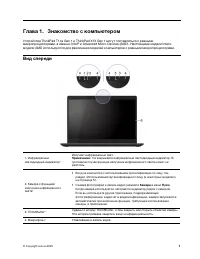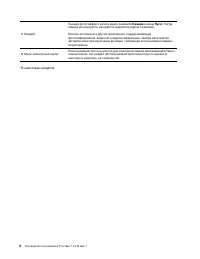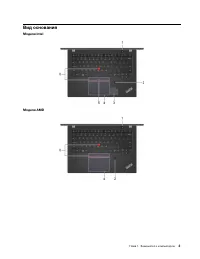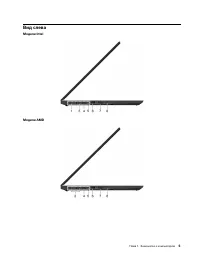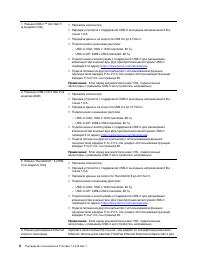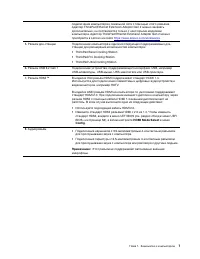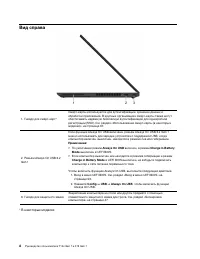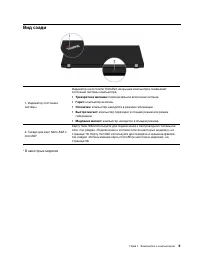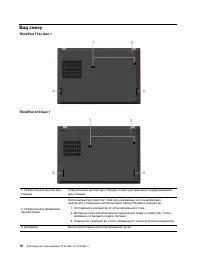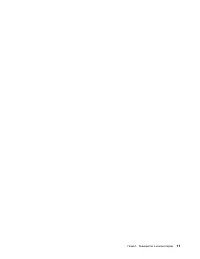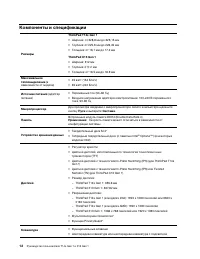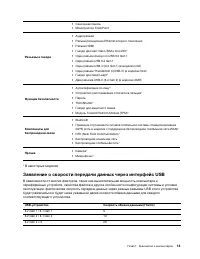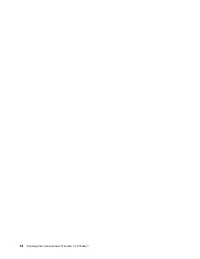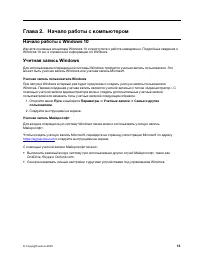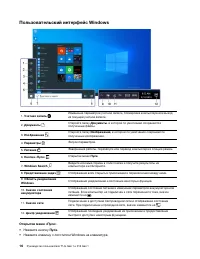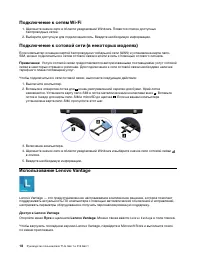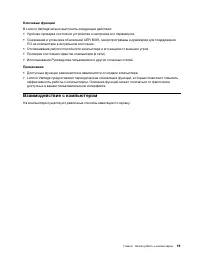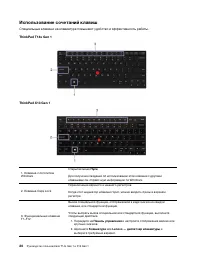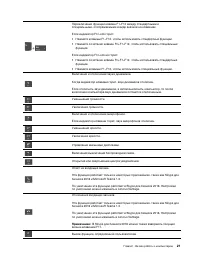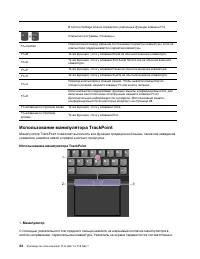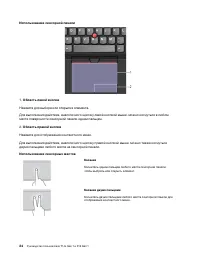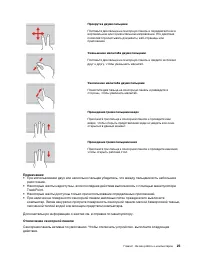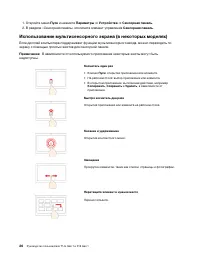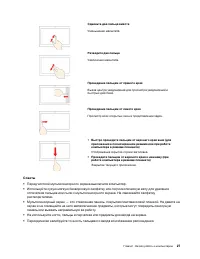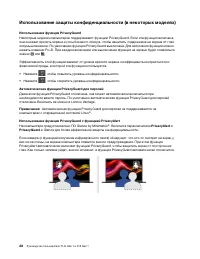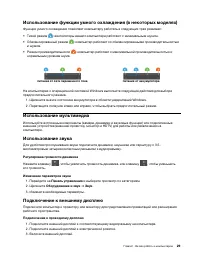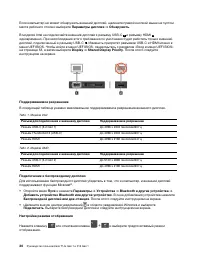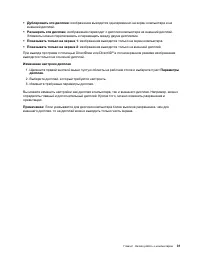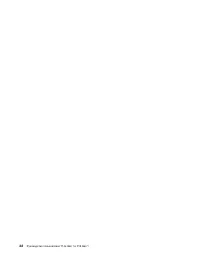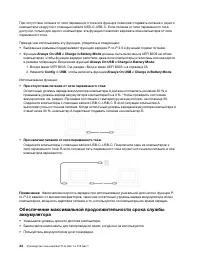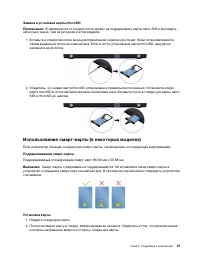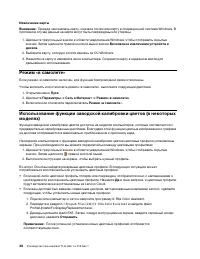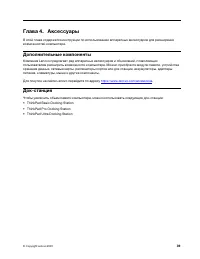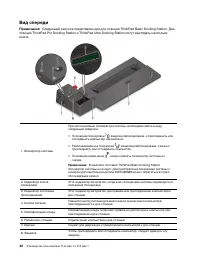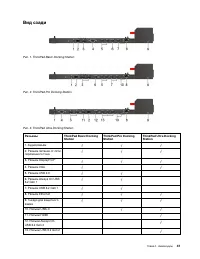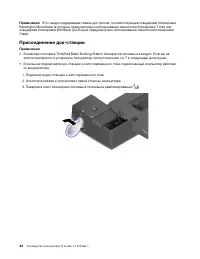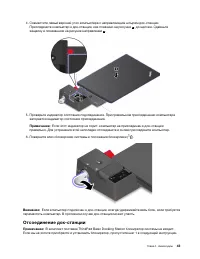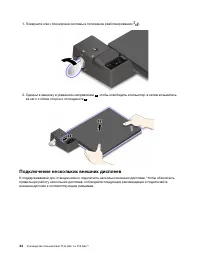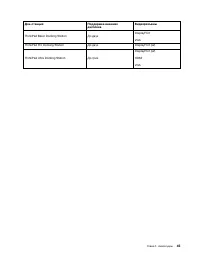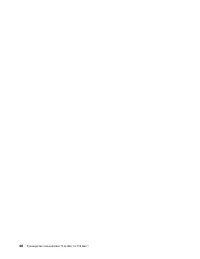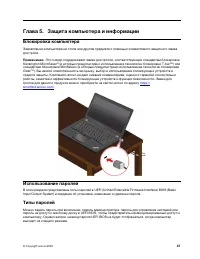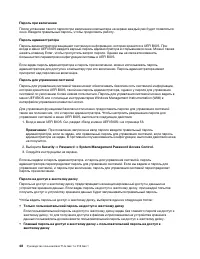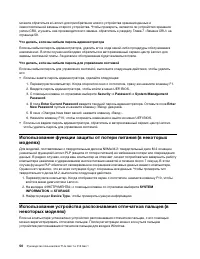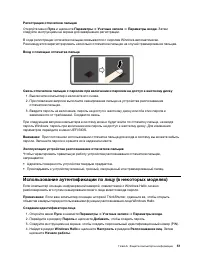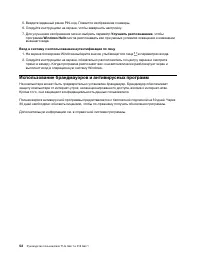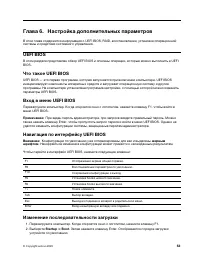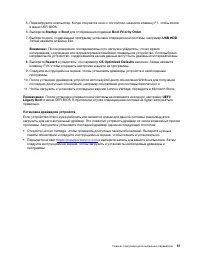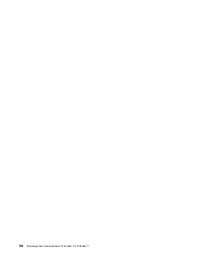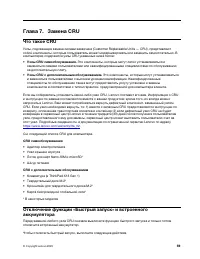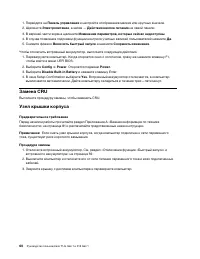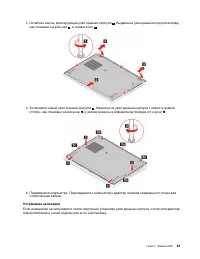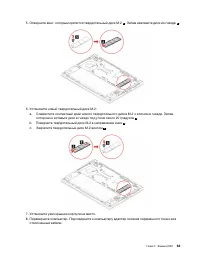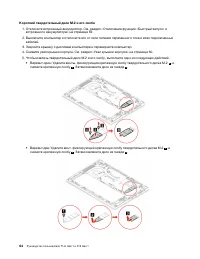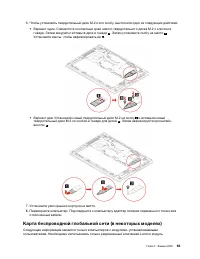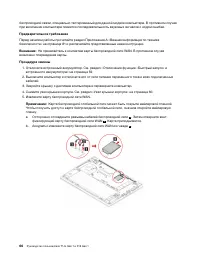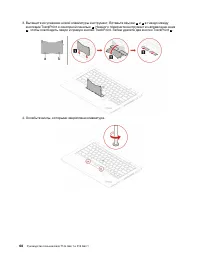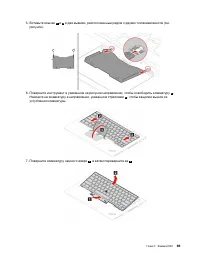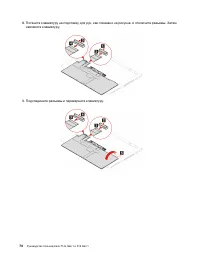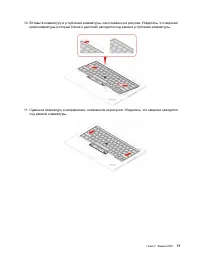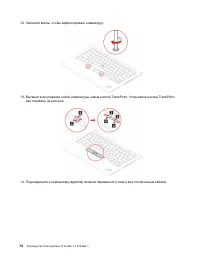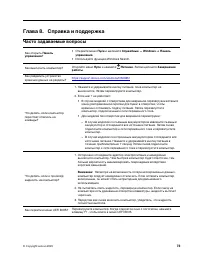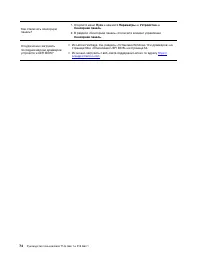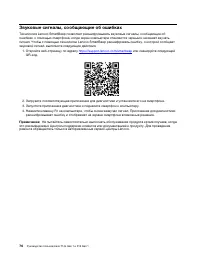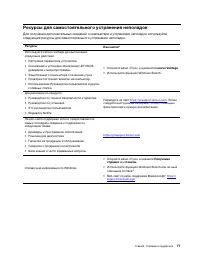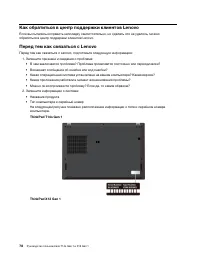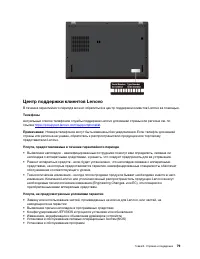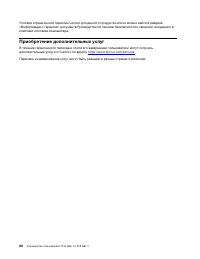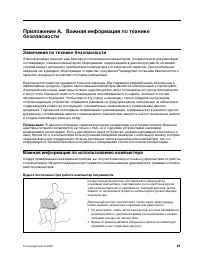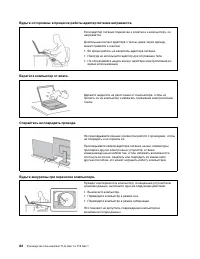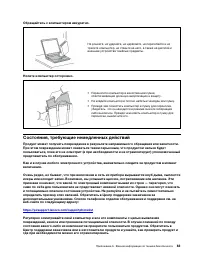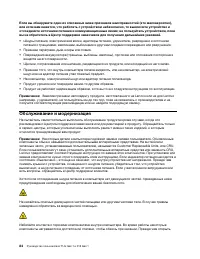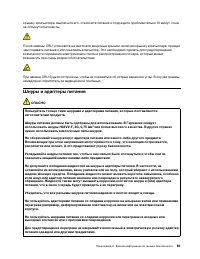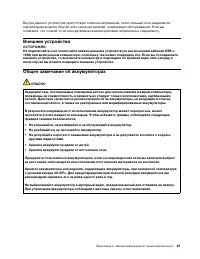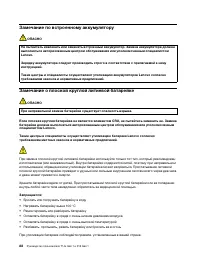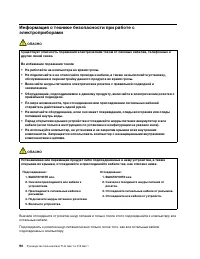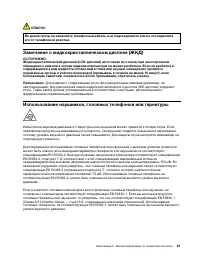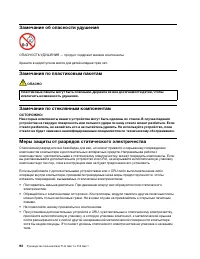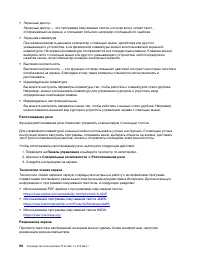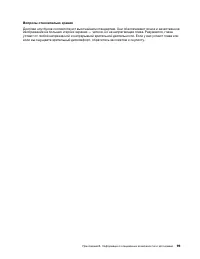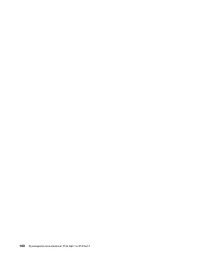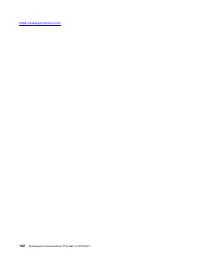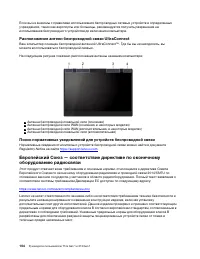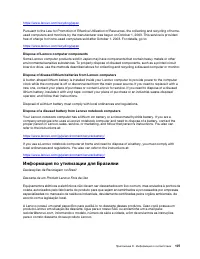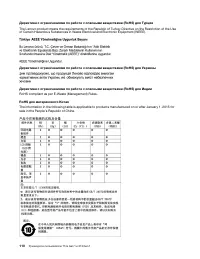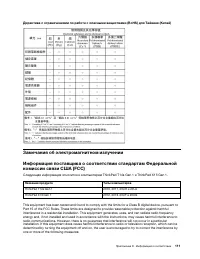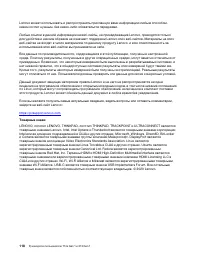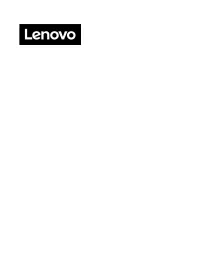Ноутбуки Lenovo ThinkPad X13 G1 - инструкция пользователя по применению, эксплуатации и установке на русском языке. Мы надеемся, она поможет вам решить возникшие у вас вопросы при эксплуатации техники.
Если остались вопросы, задайте их в комментариях после инструкции.
"Загружаем инструкцию", означает, что нужно подождать пока файл загрузится и можно будет его читать онлайн. Некоторые инструкции очень большие и время их появления зависит от вашей скорости интернета.
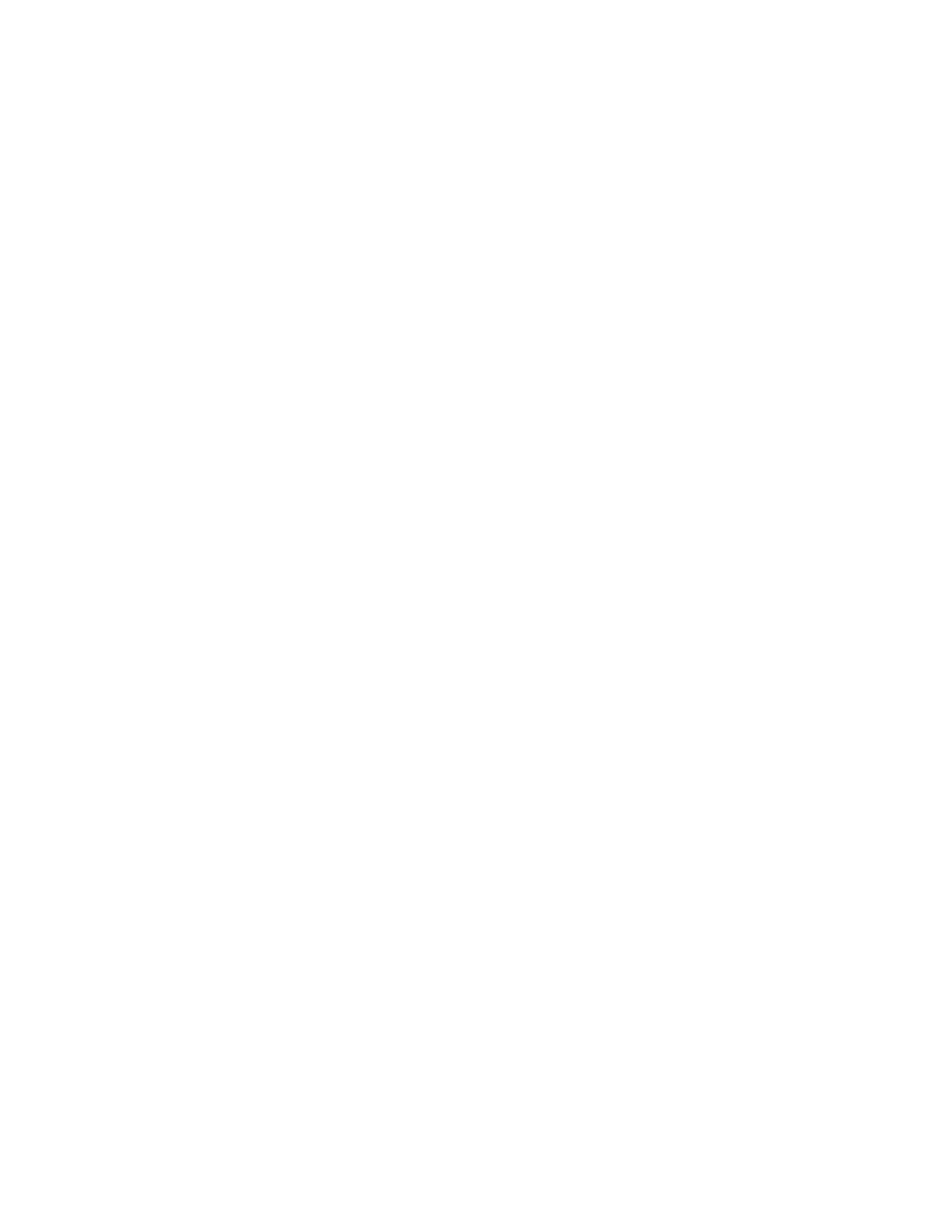
Пароль при включении
После установки такого пароля при включении компьютера на экране каждый раз будет появляться
окно. Введите правильный пароль, чтобы продолжить работу.
Пароль администратора
Пароль администратора защищает системную информацию, которая хранится в UEFI BIOS. При
входе в меню UEFI BIOS введите верный пароль администратора в открывшемся окне. Можно также
нажать клавишу Enter, чтобы пропустить запрос пароля. Однако вы не сможете изменить
большинство параметров конфигурации системы в UEFI BIOS.
Если задан пароль администратора и пароль при включении, можно использовать пароль
администратора для доступа к компьютеру при его включении. Пароль администратора имеет
приоритет над паролем на включение.
Пароль для управления системой
Пароль для управления системой также может обеспечивать безопасность системной информации,
которая хранится в UEFI BIOS, такой как пароль администратора, однако у пароля для управления
системой по умолчанию более низкие полномочия. Пароль для управления системой можно задать в
меню UEFI BIOS или с помощью инструментария Windows Management Instrumentation (WMI) в
интерфейсе управления клиентом Lenovo.
Для управления функциями безопасности можно предоставить паролю для управления системой
такие же полномочия, что и паролю администратора. Чтобы настроить разрешения пароля для
управления системой в меню UEFI BIOS, выполните следующие действия:
1. Вход в меню UEFI BIOS. См. раздел «Вход в меню UEFI BIOS» на странице 53.
Примечание:
При появлении запроса на ввод пароля введите правильный пароль
администратора, если он задан, или правильный пароль для управления системой, если пароль
администратора не задан. В противном случае изменить конфигурации, выполняя действия ниже,
не получится.
2. Выберите
Security
➙
Password
➙
System Management Password Access Control
.
3. Следуйте инструкциям на экране.
Если вы задали и пароль администратора, и пароль для управления системой, пароль
администратора переопределяет пароль для управления системой. Если вы задали и пароль для
управления системой, и пароль при включении, пароль для управления системой переопределяет
пароль при включении.
Пароли на доступ к жесткому диску
Пароль на доступ к жесткому диску предотвращает несанкционированный доступ к данным на
устройстве хранения данных. Если задан пароль на доступ к жесткому диску, при каждой попытке
получить доступ к устройству хранения данных будет запрашиваться правильный пароль.
Чтобы задать пароль на доступ к жесткому диску, выберите один из следующих типов:
•
Только пользовательский пароль на доступ к жесткому диску
Если пользовательский пароль на доступ к жесткому диску задан без главного пароля на доступ к
жесткому диску, то для получения доступа к файлам и приложениям на устройстве хранения
данных пользователь должен ввести пользовательский пароль на доступ к жесткому диску.
•
Главный пароль на доступ к жесткому диску + пользовательский пароль на доступ к
жесткому диску
48
Руководство пользователя T14s Gen 1 и X13 Gen 1
Содержание
- 3 Содержание
- 4 ii
- 5 Об этой документации; iii
- 7 Глава 1. Знакомство с компьютером; Вид спереди
- 14 Вид справа
- 15 Вид сзади
- 16 Вид снизу
- 18 Компоненты и спецификации
- 19 Заявление о скорости передачи данных через интерфейс USB
- 21 Глава 2. Начало работы с компьютером; Начало работы с Windows 10
- 22 Пользовательский интерфейс Windows; Открытие меню «Пуск»
- 24 Доступ к Lenovo Vantage
- 25 Ключевые функции; Взаимодействие с компьютером
- 26 Использование сочетаний клавиш
- 28 Использование манипулятора TrackPoint
- 29 Использование сенсорной панели
- 30 Область правой кнопки; Использование сенсорных жестов
- 31 Отключение сенсорной панели
- 32 Параметры; Сенсорная панель; Использование мультисенсорного экрана (в некоторых моделях)
- 33 Советы
- 34 Использование защиты конфиденциальности (в некоторых моделях); Использование функции PrivacyGuard
- 35 Использование функции умного охлаждения (в некоторых моделях); Использование мультимедиа
- 39 Глава 3. Подробнее о компьютере; Управление питанием; Проверка состояния аккумулятора; Проверка температуры аккумулятора; Зарядка компьютера; Использование питания от сети переменного тока
- 41 Передача данных
- 43 Замена и установка карты microSD:; Поддерживаемые смарт-карты
- 44 Режим «в самолете»
- 48 Присоединение док-станции
- 49 Отсоединение док-станции
- 50 Подключение нескольких внешних дисплеев
- 53 Глава 5. Защита компьютера и информации; Блокировка компьютера; Использование паролей
- 55 Задание, изменение и удаление пароля
- 57 Использование аутентификации по лицу (в некоторых моделях)
- 58 Улучшить распознавание; Windows Hello; Использование брандмауэров и антивирусных программ
- 59 Глава 6. Настройка дополнительных параметров; UEFI BIOS; жирным; Изменение последовательности загрузки; Startup
- 62 Установка Windows 10 и драйверов
- 65 Что такое CRU; Узлы CRU самообслуживания.
- 67 Устранение неполадок
- 68 Твердотельный диск M.2; Предварительное требование
- 70 Короткий твердотельный диск M.2 и его скоба
- 71 Карта беспроводной глобальной сети (в некоторых моделях)
- 79 Глава 8. Справка и поддержка; Часто задаваемые вопросы
- 81 Сообщения об ошибках
- 82 Звуковые сигналы, сообщающие об ошибках
- 83 Ресурсы для самостоятельного устранения неполадок
- 84 ThinkPad T14s Gen 1
- 85 Центр поддержки клиентов Lenovo; Телефоны
- 86 Приобретение дополнительных услуг
- 87 Замечания по технике безопасности; Важная информация по использованию компьютера; Будьте осторожны: при работе компьютер нагревается.
- 89 Состояния, требующие немедленных действий
- 90 Обслуживание и модернизация
- 91 Шнуры и адаптеры питания; ОПАСНО
- 92 Заявление в отношении источника питания
- 94 Замечание по встроенному аккумулятору; Замечание о плоской круглой литиевой батарейке
- 95 Тепловыделение и вентиляция
- 97 Замечание о жидкокристаллическом дисплее (ЖКД)
- 98 Замечание об опасности удушения; Замечания по пластиковым пакетам; Замечание по стеклянным компонентам
- 99 Условия эксплуатации; Температура; Очистка и обслуживание; Основные рекомендации по обслуживанию
- 100 Очистка компьютера; Чистка клавиатуры
- 101 Информация о специальных возможностях
- 103 Эргономичность работы
- 105 Вопросы относительно зрения
- 107 Получение поддержки
- 109 Приложение D. Информация о соответствии; Заявление о соответствии радиочастот; Информация о беспроводной связи; Взаимодействие беспроводных сетей; Условия работы и ваше здоровье
- 110 Расположение антенн беспроводной связи UltraConnect
- 112 Важная информация о WEEE; Информация о WEEE для Венгрии; Заявление об утилизации для Японии; Collect and recycle a disused Lenovo computer or monitor
- 114 Информация об утилизации аккумуляторов для Европейского союза; Утилизация аккумуляторов из продуктов Lenovo
- 116 RoHS для материкового Китая
- 117 Замечания об электромагнитном излучении
- 118 Соответствие директиве по электромагнитной совместимости
- 119 Замечание по шнуру питания для Японии
- 120 Информация, относящаяся к сертификации; Этикетки с нормативной информацией; Замечание по электронным этикеткам для Кореи; Сертификация TCO
- 121 Звуковое уведомление для Бразилии
- 122 Информация о моделях ENERGY STAR
- 123 Приложение E. Замечания и товарные знаки; Замечания
- 124 Товарные знаки
Характеристики
Остались вопросы?Не нашли свой ответ в руководстве или возникли другие проблемы? Задайте свой вопрос в форме ниже с подробным описанием вашей ситуации, чтобы другие люди и специалисты смогли дать на него ответ. Если вы знаете как решить проблему другого человека, пожалуйста, подскажите ему :)